Як додати кілька Android і iPhone до Phone Link у Windows 11
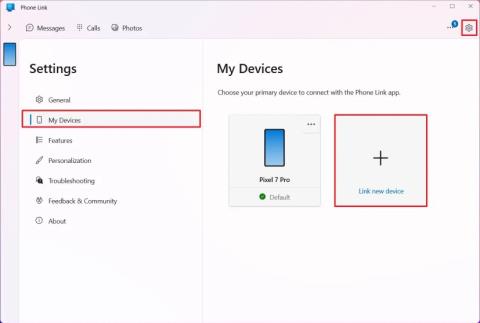
Щоб додати кілька пристроїв Android та iPhone до Windows 11, відкрийте Phone Link > Settings > My Devices, натисніть Link new device and connect phone.
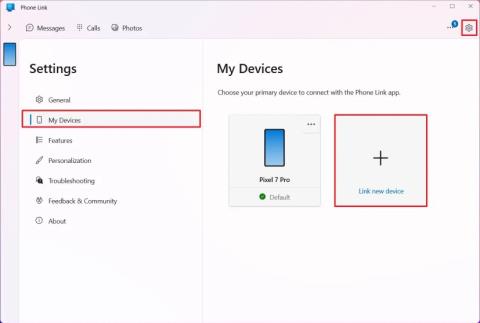
Щоб додати кілька пристроїв Android та iPhone до Windows 11, відкрийте Phone Link > Settings > My Devices, натисніть Link new device and connect phone.

Щоб використовувати акцентний колір Windows 11 у Google Chrome, відкрийте бічну панель, виберіть «Налаштувати Chrome» і виберіть параметр «Відстежувати кольори пристрою».

Щоб увімкнути нові налаштування Chrome, увімкніть прапорець Налаштувати бічній панелі Chrome і перезапустіть браузер.
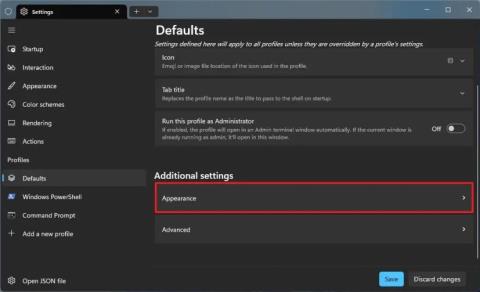
Щоб змінити фонове зображення на терміналі Windows, відкрийте «Параметри» > «За замовчуванням» або окремий профіль > «Вигляд» > «Фонове зображення».
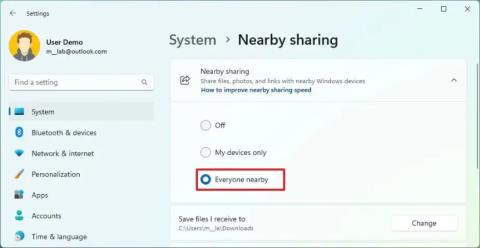
Щоб увімкнути функцію Nearby Sharing у Windows 11, відкрийте «Параметри» > «Система» > «Nearby Sharing» і виберіть параметр «Усі поруч».
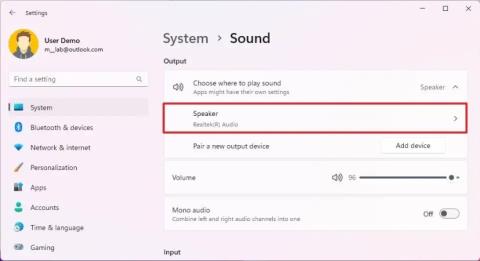
Щоб налаштувати баланс звуку в Windows 11, відкрийте «Параметри» > «Звук» > «Динамики» та змініть рівні балансу лівого та правого боку.

Щоб увімкнути опцію завершення завдання на панелі завдань у Windows 11, відкрийте командний рядок (адміністратор) і виконайте команду vivetool /enable /id:42592269
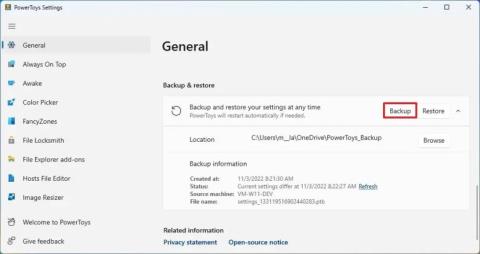
Щоб створити резервну копію налаштувань PowerToys у Windows 11, відкрийте PowerToys > Загальні та натисніть кнопку Резервне копіювання. Натисніть Відновити, щоб відновити налаштування.

Щоб підключити iCloud до програми Windows 11 Photos, відкрийте програму, натисніть iCloud Photos, налаштуйте iCloud і отримайте доступ до своїх зображень.

Щоб імпортувати зображення з телефону чи камери в Windows 11, відкрийте «Фотографії» > «Імпорт», виберіть зображення, натисніть «Додати та імпортувати». Ось як.
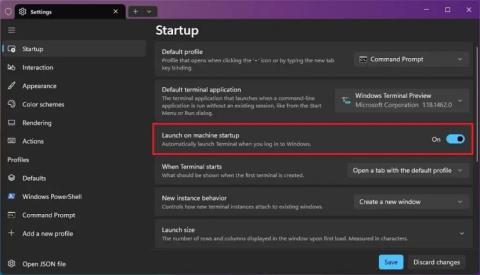
Щоб запустити термінал Windows під час запуску, відкрийте «Параметри» > «Запуск» і увімкніть перемикач «Запускати під час запуску машини». Подробиці тут.

Щоб змінити мітку тому в Windows 11, відкрийте Провідник файлів > Цей ПК, клацніть диск правою кнопкою миші, виберіть Перейменувати та підтвердьте нове ім’я.

Щоб очистити кеш ескізів у Windows 11, відкрийте «Параметри» > «Система» > «Тимчасові файли», виберіть «Ескізи» та натисніть «Видалити файли».
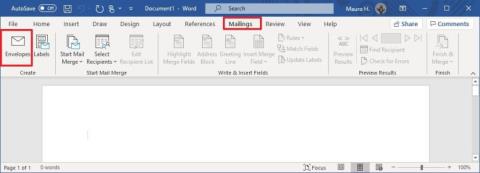
Щоб надрукувати конверт у Microsoft Word, відкрийте вкладку «Поштова розсилка», натисніть «Конверти», підтвердьте доставку та свою адресу, виберіть розмір і роздрукуйте.

Щоб увімкнути нові віджети з трьома стовпцями в Windows 11, використовуйте vivetool /enable /id:43028164 з ViveTool у командному рядку.
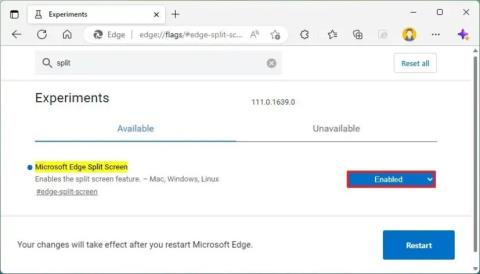
Щоб увімкнути розділений екран у Microsoft Edge, відкрийте сторінку edge://flags/#edge-split-screen, а потім увімкніть параметр «Microsoft Edge Split screen».
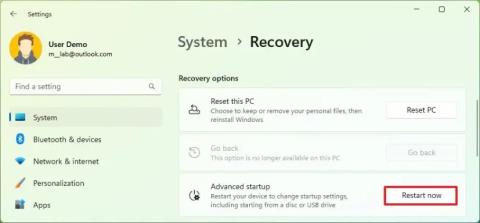
Щоб змінити порядок завантаження в Windows 11, відкрийте «Параметри» > «Система» > «Відновлення» > «Додаткові параметри запуску», відкрийте параметри UEFI та змініть параметри завантаження.

Щоб увімкнути новий інтерфейс майстра Reset this PC, скористайтеся командами Vivetool /enable /id:41598133 і Vivetool /enable /id:36390579.
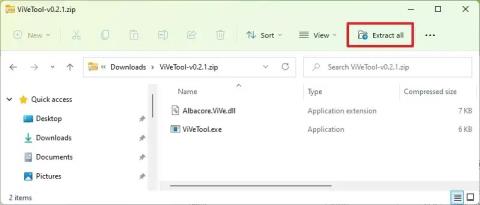
Щоб увімкнути панель пошуку диспетчера завдань у Windows 11, скористайтеся командою Vivetool /enable /id:39420424 і перезавантажте комп’ютер.
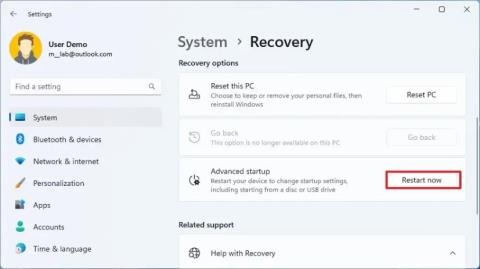
Щоб увімкнути Hyper-V у Windows 11, відкрийте «Параметри» > «Програми» > «Додаткові функції» > «Інші функції Windows» і ввімкніть або вимкніть Hyper-V.
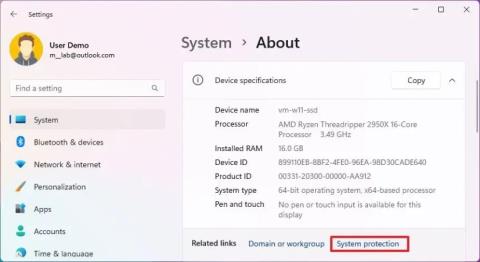
Щоб увімкнути захист системи у Windows 11, відкрийте «Властивості системи», виберіть диск і виберіть «Увімкнути захист системи» на сторінці «Налаштувати».

Щоб змінити час сну для пристрою та екрана в Windows 11, відкрийте «Параметри» > «Система» > «Живлення та акумулятор» і змініть параметри екрана та сну.
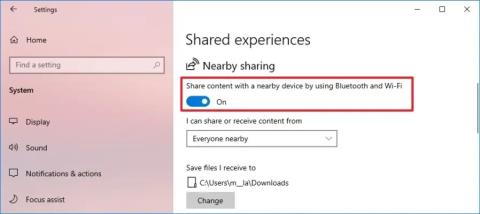
Щоб увімкнути Nearby Sharing у Windows 10, відкрийте «Параметри» > «Система» > «Обмін враженнями» та ввімкніть «Nearby Sharing».
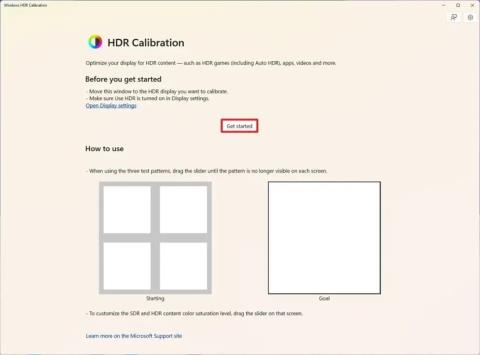
Щоб відкалібрувати HDR-дисплей у Windows 11, відкрийте програму HDR Calibration і налаштуйте мінімальну, максимальну, максимальну повнокадрову яскравість і насиченість кольорів.

Щоб клонувати жорсткий диск у SSD у Windows 11, відкрийте Macrium Reflect, виберіть диск і натисніть «Клонувати цей диск», виберіть місце призначення та клонуйте диск.
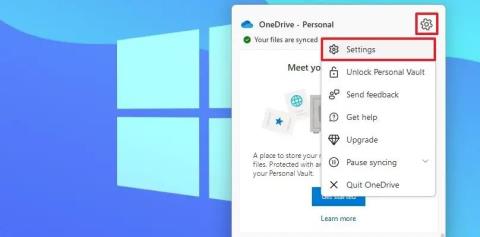
Щоб створити резервну копію файлів у OneDrive в Windows 11 і 10, відкрийте Параметри синхронізації та резервного копіювання, Керуйте резервним копіюванням і виберіть папки для завантаження.
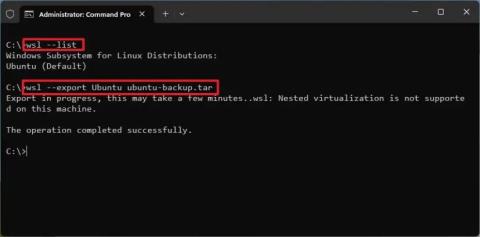
Щоб клонувати дистрибутив WSL у Windows 11, відкрийте командний рядок (адміністратор), скористайтеся командою wsl --export, щоб створити копію, і wsl --import, щоб клонувати.
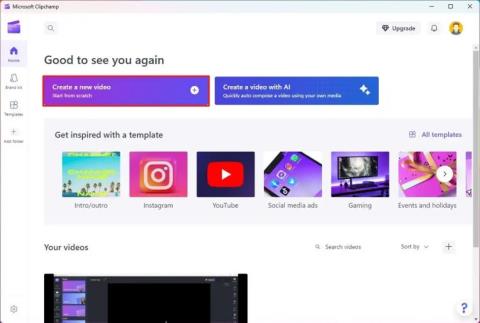
Щоб записати екран у Windows 11, відкрийте «Clipchamp» > «Домашня сторінка», натисніть «Створити нове відео», «Записати та створити», виберіть «Екран» і запишіть.

Щоб використовувати вкладки у Провіднику файлів, використовуйте «Ctrl + T», щоб відкрити нові, або «Ctrl + W», щоб закрити вкладки, «Ctrl + Tab», щоб перейти між ними тощо. Ось як.

Щоб увімкнути приховані теми в Windows 11, створіть розділ Education і EnableEduThemes DWORD у розділі реєстру та змініть значення на 1.